Gendan iPhone-kontakter fra sikkerhedskopiering: 4 anbefalede løsninger
 Skrevet af Boey Wong / 29. jan 2022 09:00
Skrevet af Boey Wong / 29. jan 2022 09:00 Kontakter er en af de væsentlige ting på vores mobile enheder. Folk brugte det til at kommunikere med andre, ringe til dem, sende beskeder til dem og meget mere. Men hvad nu hvis du vågnede og pludselig var væk og forsvundet, og du har brug for at kontakte en vigtig person? Det er faktisk frustrerende, hvis de mistede eller ved et uheld slettede dem. Som et resultat skal du gendanne dem.
Du kender måske de 2 Apple-måder, iCloud og iTunes til at gendanne iPhone-kontakter fra backup. Det er dog ikke alle, der kender dens begrænsninger godt. Og dette indlæg er måske forberedt til dig, fordi vi har løsninger til denne slags omstændigheder. Vi viser dig de rigtige trin til at finde slettede kontakter på iPhone med traditionelle og professionelle metoder.


Guide liste
Del 1. Gendan iPhone-kontakter fra sikkerhedskopiering med FoneLab til iOS
Hvis du har mistet eller utilsigtet slettet dine iPhone-kontakter, skal du ikke bekymre dig. Der er et godt gendannelsesværktøj, der helt sikkert kan hjælpe dig. det er FoneLab til iOS. Det giver brugerne mulighed for at gendanne slettede direkte eller tabte data fra iOS-enheder, iTunes og iCloud-sikkerhedskopi. Hvad mere er, værktøjet er et af de bedste datagendannelsesværktøjer til at hjælpe dig med at gendanne iPhone-kontakter kun i stedet for hele backupfilerne. Ud over dette understøtter programmet næsten alle iOS-enheder og -versioner, såsom iPhone 15, iOS 17 og tidligere. Lær nu, hvordan du bruger dette værktøj til at hente kontakter fra iCloud/iTunes-sikkerhedskopi.
Med FoneLab til iOS vil du gendanne de mistede / slettede iPhone-data, herunder fotos, kontakter, videoer, filer, WhatsApp, Kik, Snapchat, WeChat og flere data fra din iCloud eller iTunes-sikkerhedskopi eller enhed.
- Gendan fotos, videoer, kontakter, WhatsApp og flere data let.
- Forhåndsvisning af data inden gendannelse.
- iPhone, iPad og iPod touch er tilgængelige.
Metode 1. Gendan iPhone-kontakter fra iTunes Backup med FoneLab til iOS
Trin 2Først og fremmest skal du gå til den officielle hjemmeside for FoneLab til iOS for at downloade og installere værktøjet på din computer. Og den åbner direkte, når installationsprocessen er færdig.
Trin 3Klik derefter på iPhone Data Recovery på programmets hovedgrænseflade.

Trin 4Klik derefter på Gendan fra iTunes Backup File i venstre rude. Vælg derefter iTunes-sikkerhedskopifilen og klik på Begynd Scan .
Trin 5Når scanningsprocessen er færdig, skal du klikke på den kategori, du vil hente. Da du gendanner kontakter fra iTunes, skal du markere boksen ved siden af.
Trin 6Til sidst skal du klikke på Recover knap. Og det er det!
Metode 2. Gendan iPhone-kontakter fra iCloud Backup med FoneLab til iOS
Med FoneLab til iOS vil du gendanne de mistede / slettede iPhone-data, herunder fotos, kontakter, videoer, filer, WhatsApp, Kik, Snapchat, WeChat og flere data fra din iCloud eller iTunes-sikkerhedskopi eller enhed.
- Gendan fotos, videoer, kontakter, WhatsApp og flere data let.
- Forhåndsvisning af data inden gendannelse.
- iPhone, iPad og iPod touch er tilgængelige.
Trin 1Til at starte med skal du åbne værktøjet FoneLab til iOS, som du har downloadet og installeret på din computer.
Trin 2Klik derefter på iPhone Data Recovery på værktøjets hovedgrænseflade. Klik derefter på Gendan fra iCloud på venstre kolonnedel.
Trin 3Log derefter på iCloud, og en Two-factor-godkendelse vil være nødvendigt, hvis du har aktiveret det før. Indtast den kode, du har modtaget.

Trin 4Vælg derefter ikonet Kontakter ved at klikke på boksen ved siden af det. Sæt derefter kryds ved Begynd Scan for at starte scanningsprocessen for dine kontakter.
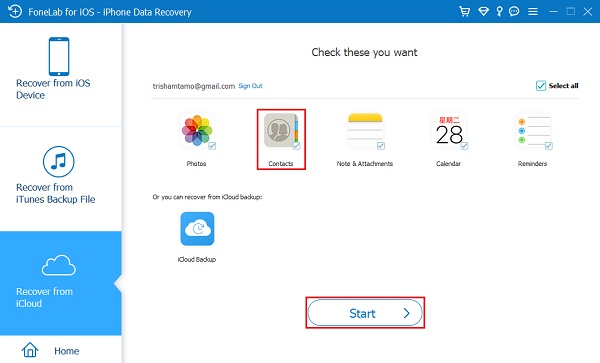
Trin 5Når scanningsprocessen er færdig, skal du klikke på Gendan til enhed for at gendanne dem på din iPhone. Og det er det!
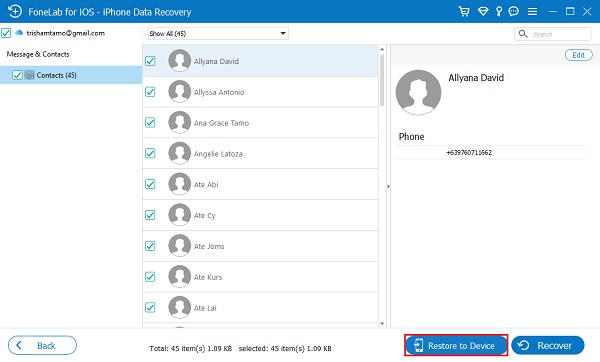
Værsgo! Du har med succes gendannet kontakter fra iCloud-sikkerhedskopi og iTunes på iPhone, der er gået tabt og ved et uheld slettet. Vær venligst opmærksom på, at dette værktøj også giver dig mulighed for at gendanne iPhone-kontakter fra enheden direkte uden backup-filer.
De følgende dele handler om, hvordan du bruger iCloud og iTunes til at gendanne iPhone-kontakter på den rigtige måde.
Del 2. Gendan kontakter fra iCloud
De slettede eller mistede iPhone-kontakter kan også gendannes ved hjælp af iCloud. Faktisk er appen Kontakter som standard synkroniseret i iCloud. Så når de kontakter, du gemte, var væk og ved en fejl blev fjernet, kan du helt sikkert fjerne dem ved hjælp af iCloud. Og der er to måder at gendanne iPhone-kontakter på, iCloud på din iPhone og iCloud.com på computeren. Se trinene nedenfor, og vælg det, der passer bedst til dit behov.
Metode 1. Gendan iPhone-kontakter fra sikkerhedskopiering fra iCloud
Trin 2Gå først til Indstillinger. Tryk derefter på [dit navn].
Trin 3Tryk derefter på iCloud-indstillingen. Og slå Kontakter fra.
Trin 4Når en notifikation vises, skal du vælge og trykke på Behold min iPhone.
Trin 5Tænd derefter Kontakt os og vælg Flet. Vent i sekunder, og så skulle du se, at du får de slettede kontakter på din iPhone tilbage.
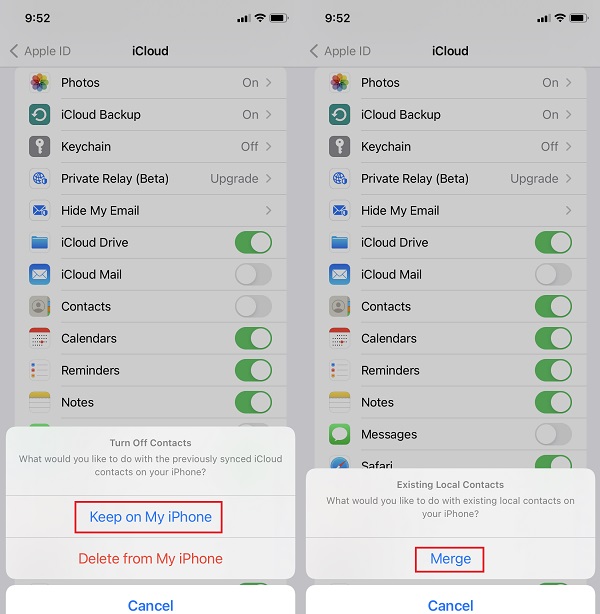
Nogle gange er din kontaktsletning muligvis allerede synkroniseret. Hvis det ikke virker, skal du gå til næste valgmulighed.
Metode 2. Gendan iPhone-kontakter fra sikkerhedskopiering fra iCloud.com
Trin 1Først og fremmest, søg og gå til iCloud.com.
Trin 2Log derefter ind på din Apple ID-konto.
Trin 3Klik derefter på [dit navn] i øverste højre hjørne af hovedgrænsefladen.
Trin 4Klik på i rullemenuen Kontoindstillinger valgmulighed.
Trin 5Rul derefter ned, indtil du ser Avanceret afsnit. Under den skal du klikke på Gendan kontakter mulighed. Og det er det!
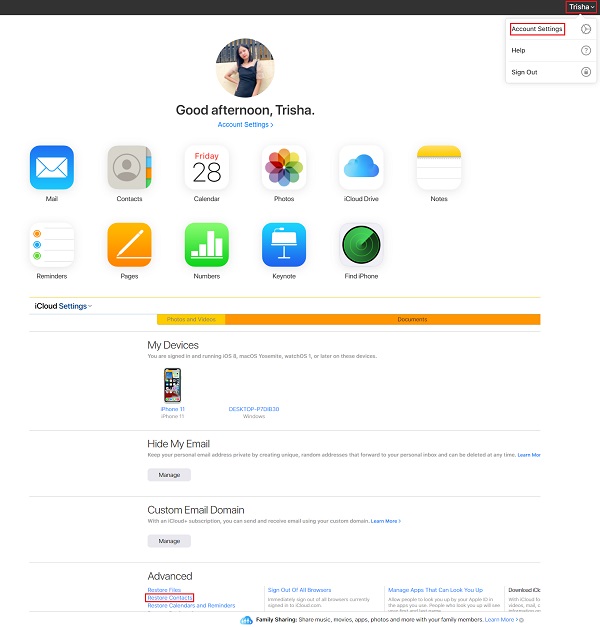
Nu har du gendannet dine kontakter fra backup med iCloud og iCloud.com.
Med FoneLab til iOS vil du gendanne de mistede / slettede iPhone-data, herunder fotos, kontakter, videoer, filer, WhatsApp, Kik, Snapchat, WeChat og flere data fra din iCloud eller iTunes-sikkerhedskopi eller enhed.
- Gendan fotos, videoer, kontakter, WhatsApp og flere data let.
- Forhåndsvisning af data inden gendannelse.
- iPhone, iPad og iPod touch er tilgængelige.
Del 3. Udpak kontakter fra iTunes Backup
Hvordan gendanner jeg kontakter fra iTunes? Du ved, at det også er muligt at gendanne dine mistede og slettede iPhone-kontakter ved hjælp af iTunes på din computer. Men med denne metode vil de data, der er gemt på din Apple-enhed, gå tabt og erstattet med indholdet på din sikkerhedskopi, såsom beskeder, noter, videoer, fotos og mere. Hvis du stadig vil gøre denne metode for at gendanne dine iPhone-kontakter, skal du følge trinene nedenfor.
Trin til, hvordan du gendanner iPhone-kontakter fra sikkerhedskopiering fra iTunes:
Trin 1Til at starte med skal du gå til den installerede iTunes-app på din computer.
Trin 2Tilslut derefter din iPhone ved hjælp af et USB-kabel. Klik på enhedsikonet på hovedgrænsefladen.
Trin 3Klik derefter på knappen Resumé valgmulighed i venstre rude, vælg og marker derefter Gendan valgmulighed.
Trin 4Vælg derefter den seneste sikkerhedskopipost. Klik til sidst på Gendan .
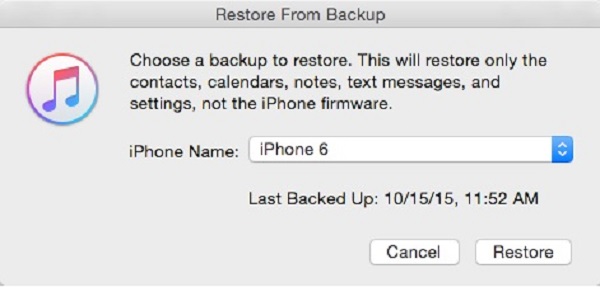
Og du kan se, gendannelse af kontakter fra iTunes vil også fjerne de eksisterende data på iPhone. FoneLab til iOS anbefales stærkt til dig her, da det er nyttigt, hvis du vil vide, hvordan du kun gendanner kontakter fra iTunes-sikkerhedskopi.
Del 4. Gendan iPhone-kontakter fra Backup fra Finder
Hvis du bruger en Mac med macOS, kan du også gendanne dine iPhone-kontakter med dens Finder. Men det samme med iTunes, skal du muligvis også erstatte dine iPhone-data med sikkerhedskopierede data. Du skal også først sikkerhedskopiere dine data og sikre dig, at du er klar til at risikere dine nuværende data for at gendanne dine mistede og slettede kontakter. Sådan kan du gendanne iPhone-kontakter fra din Finder.
Trin til hvordan man gendanner iPhone-kontakter fra Finder:
Trin 1Først skal du starte Finder app på din Mac.
Trin 2Tilslut derefter din iPhone ved hjælp af et USB-kabel.
Trin 3Klik derefter på din enhed eller navnet på din enhed i Finder til venstre.
Trin 4Herefter skal du vælge og klikke Gendan sikkerhedskopi. Vælg den seneste sikkerhedskopiering, du har lavet.
Trin 5Endelig skal du klikke på Gendan mulighed. Og det er det!
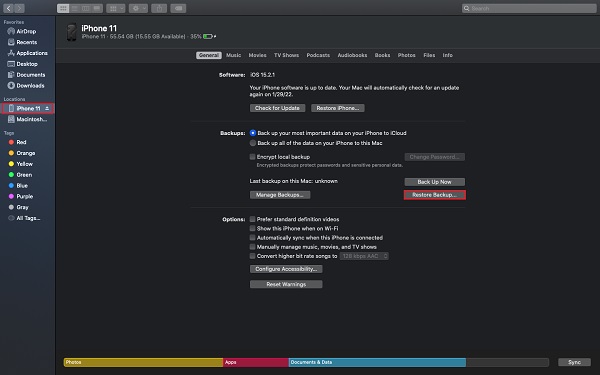
Del 5. Ofte stillede spørgsmål om Gendan iPhone-kontakter fra sikkerhedskopi
1. Hvordan kan jeg få adgang til iTunes-kontakter, som jeg har sikkerhedskopieret?
Desværre kan du ikke få adgang til eller se de kontakter, som jeg har sikkerhedskopieret på iTunes. Du kan dog altid gendanne dem, hvis du vil. Derefter kan du få adgang til dem på din iPhone.
2. Mine iPhone-kontakter forsvandt. Hvorfor skete det?
Faktisk er der mange grunde til, at dine iPhone-kontakter forsvandt. For det første kan det skyldes, at din iPhone har et ustabilt netværk. En anden er fejlen i synkronisering til din iCloud. Endelig har du ved et uheld eller utilsigtet slettet dem.
For at afslutte det med et brag, har du mange måder, hvorpå du kan løse denne form for problemer. Alligevel er den mest anbefalelsesværdige løsning blandt de ovennævnte at bruge værktøjet FoneLab til iOS. Gendannelse fra iTunes eller iCloud backup er praktisk og effektivt med det. Alligevel vil det være din beslutning om, hvilken metode der skal bruges.
Med FoneLab til iOS vil du gendanne de mistede / slettede iPhone-data, herunder fotos, kontakter, videoer, filer, WhatsApp, Kik, Snapchat, WeChat og flere data fra din iCloud eller iTunes-sikkerhedskopi eller enhed.
- Gendan fotos, videoer, kontakter, WhatsApp og flere data let.
- Forhåndsvisning af data inden gendannelse.
- iPhone, iPad og iPod touch er tilgængelige.
